A Đơn đặt lại mật khẩu giúp đặt lại mật khẩu bị lãng quên và khôi phục tài khoản người dùng của bạn trong Windows 11 . Ở đây, cách tạo ra nó.
Một trong những nhược điểm lớn nhất của mật khẩu là nó dễ quên hơn. Điều này đặc biệt đúng nếu bạn chưa sử dụng nó trong một thời gian dài hoặc nó rất dễ nhớ. Điều tốt là sự xuất hiện phổ biến đến mức Windows có tính năng tích hợp cho phép bạn tạo đĩa đặt lại mật khẩu (hoặc ổ USB) chỉ với một vài lần nhấp. Sau khi được tạo, bạn có thể sử dụng nó để đặt lại mật khẩu Windows và khôi phục quyền truy cập vào tài khoản của mình. Hãy bắt đầu.
Kết thúc “nút. Với điều đó, bạn đã đã tạo đĩa đặt lại mật khẩu trong Windows 11.
Các bước chi tiết (với ảnh chụp màn hình)
Trước tiên, hãy cắm vào ổ USB. Quan trọng: Windows sẽ định dạng ổ đĩa này trong quá trình, xóa tất cả dữ liệu hiện tại trên đó . Đảm bảo bạn đã sao lưu bất kỳ tệp quan trọng nào hoặc sử dụng ổ đĩa trống. Tiếp theo, tìm kiếm về tạo đĩa đặt lại mật khẩu “trong menu bắt đầu và nhấp vào tùy chọn Mở “. Chọn ổ đĩa usb “từ menu thả xuống và nhấn nút tiếp theo “.
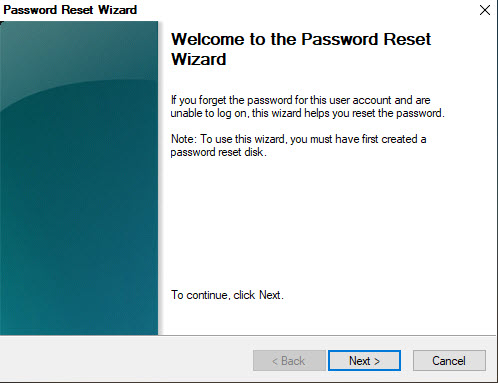
tiếp theo “và sau đó là các nút kết thúc “.
Đó là nó. Với điều đó, bạn đã tạo thành công đĩa đặt lại mật khẩu Windows 11. Từ bây giờ, bạn có thể sử dụng đĩa này để đặt lại mật khẩu tài khoản cục bộ của mình nếu và khi bạn quên mật khẩu tài khoản người dùng của mình. Nút Next “trong trình hướng dẫn đặt lại mật khẩu. Chọn ổ đĩa USB “từ menu thả xuống và nhấp vào cách tiếp theo . Các nút Thật đơn giản để tạo đĩa đặt lại mật khẩu trong Windows 11 và sử dụng nó để đặt lại mật khẩu nếu và khi bạn quên mật khẩu. Nếu bạn có bất kỳ câu hỏi hoặc cần giúp đỡ, hãy bình luận bên dưới. Tôi sẽ rất vui khi được hỗ trợ.